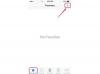Los usuarios del iPhone de Apple pueden experimentar música móvil, películas, imágenes y navegación web en Internet, todo en un dispositivo además de la funcionalidad normal del teléfono. Los usuarios también pueden administrar sus calendarios, cuentas de correo electrónico y libreta de direcciones desde el dispositivo o en su computadora. Organizar y hacer grupos de contactos se maneja fácilmente en el iPhone.
Paso 1
Enchufe el extremo del conector de la base del cable de sincronización USB en su iPhone y el otro extremo en un puerto USB disponible en su computadora.
Video del día
Paso 2
Ejecute iTunes si no se inicia automáticamente.
Paso 3
Haga clic en el icono de iPhone ubicado debajo de la lista "Dispositivos" ubicada en el panel de la ventana izquierda. Seleccione la pestaña "Información" y haga clic en la casilla de verificación ubicada junto a "Sincronizar contactos con". Haga clic en las flechas dobles y seleccione "Outlook" en el menú desplegable. Haga clic en "Sincronizar" para transferir sus contactos de iPhone a Microsoft Outlook.
Paso 4
Ejecute Microsoft Outlook y busque la entrada "Contactos" en la lista "Carpetas personales". Haga clic derecho en la entrada y seleccione "Nueva carpeta". Escriba un nombre para su nuevo grupo y haga clic en "Aceptar". Arrastre y suelte los contactos que desea que estén en su nuevo grupo y repita para cualquier grupo adicional.
Paso 5
Vuelve a la ventana de iTunes y haz clic en la pestaña "Información". Desplácese hasta el conjunto de opciones "Avanzado" en la parte inferior de la ventana y haga clic en la casilla de verificación junto a "Contactos". Esto reemplazará sus contactos de iPhone con los nuevos grupos que acaba de crear. No perderá ningún contacto individual si realizó la sincronización en el Paso 3.
Paso 6
Verifique los resultados en su iPhone iniciando su aplicación "Contactos". Toca el botón "Grupos" en la parte superior izquierda de la ventana para ver tus nuevos grupos.
Paso 1
Enchufe el extremo del conector de la base del cable de sincronización USB en su iPhone y el otro extremo en un puerto USB disponible en su computadora.
Paso 2
Ejecute iTunes si no se inicia automáticamente.
Paso 3
Haga clic en el icono de iPhone ubicado debajo de la lista "Dispositivos" ubicada en el panel de la ventana izquierda. Seleccione la pestaña "Información" y haga clic en la casilla de verificación ubicada junto a "Sincronizar contactos con". Haga clic en las flechas dobles y seleccione "Libreta de direcciones" en el menú desplegable. Haga clic en "Sincronizar" para transferir los contactos de su iPhone a la libreta de direcciones de Apple.
Paso 4
Ejecute la libreta de direcciones. Haga clic en "Archivo" seguido de "Nuevo grupo". Ponle un nombre a tu nuevo grupo y arrastra y suelta tus contactos en el nuevo grupo usando el panel de la ventana del grupo. Repita para cualquier grupo adicional.
Paso 5
Vuelve a la ventana de iTunes y haz clic en la pestaña "Información". Desplácese hasta el conjunto de opciones "Avanzado" en la parte inferior de la ventana y haga clic en la casilla de verificación junto a "Contactos". Esto reemplazará sus contactos de iPhone con los nuevos grupos que acaba de crear. No perderá ningún contacto individual si realizó la sincronización en el Paso 3.
Cosas que necesitará
Microsoft Outlook (usuarios de Windows)
Libreta de direcciones de Apple (usuarios de Mac)
cable de sincronización de iPhone
Propina
Si desea crear y editar grupos directamente desde su iPhone, puede descargar los siguientes programas para hacerlo: Grupos, Yo Mail e iGroup Mail. Sin embargo, todas estas aplicaciones cuestan una cierta cantidad de dinero por la conveniencia adicional de hacerlo directamente desde su teléfono.